آموزش راه اندازی و اتصال محصولات شیائومی به اپلیکیشن Mi Home
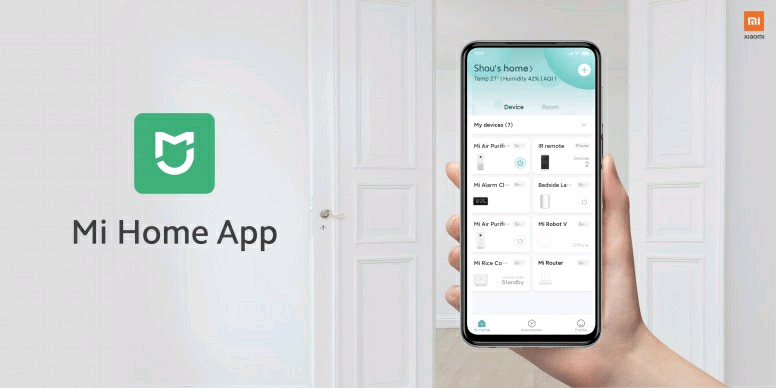
آموزش اتصال به اپلیکیشن (نرم افزار) Mi Home شیائومی / از هر مکانی کنترل کن
معرفی اپلیکیشن (نرم افزار) Mi Home شیائومی
یکی از پرسش های اصلی کاربران نحوه اتصال محصولات شیائومی به اپلیکیشن Mi Home شیائومی می باشد، که ما در این مقاله قصد داریم به صورت تصویری این مورد را آموزش دهیم و شما را برای داشتن یک خانه هوشمند کمک کنیم.
شیائومی با ارائه اپلیکیشن Mi Home سعی داشته که به وسیله یک اپلیکیشن واحد همه محصولات خانه هوشمند شیائومی را بتوان کنترل کرد و این یک مزیت بزرگ هم برای شیائومی هم برای کاربر که می تواند با تنها نصب یک اپلیکیشن همه تجهیزات هوشمند خود را کنترل کند.
دانلود اپلیکیشن Mi Home شیائومی
اپلیکیشن Mi Home شیائومی دارای دو نسخه اندورید و ios میباشد که از لینک زیر میتوانید آن را دانلود نمایید.
آموزش اپلیکیشن Mi Home شیائومی (صوتی) / ساخت اکانت و اتصال
مقدمه
آموزش ساخت اکانت در اپلیکیشن Mi Home شیائومی
آموزش اتصال تجهیزات خانه هوشمند شیائومی به اپلیکیشن Mi Home
آموزش اتصال تجهیزات Zigbee به هاب هوشمند شیائومی
نحوه ساخت اکانت در اپلیکیشن Mi Home شیائومی
انتخاب منطقه یا ریجن
در بخش اول بعد از ورود به اپلیکیشن Mi Home از شما خواسته میشود تا چند گزینه را تایید کنید و وارد قسمت ریجن (region) شده که در این قسمت پیشنهاد ما انتخاب Chinese mainland است چون در این ریجن بیشترین دستگاهها موجود بوده. در ریجن و کشورهای دیگر امکان دارد یک سری از دستگاهها موجود نباشد و در آینده به مشکل خورده و نیاز به تغییر ریجن داشت باشید.
اپلیکیشن متاسفانه از زبان فارسی در رابط کاربری خود پشتیبانی نمیکند و برای تغییر ریجن و زبان باید به بخش Profile و بعد Setting به قسمت Region یا Language مراجعه کنید.
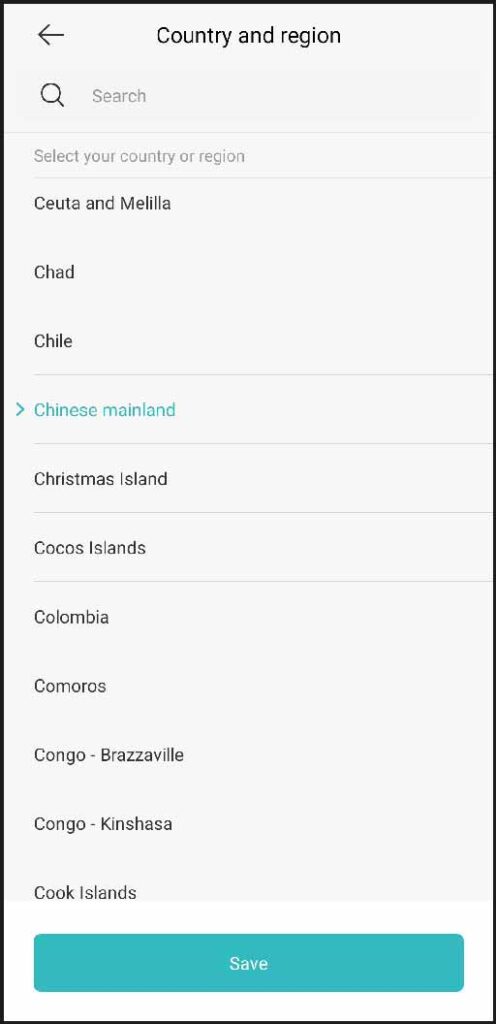
ثبت نام در اپلیکیشن Mi Home
بعد انجام دادن مراحل بالا وارد صفحه اصلی اپلیکیشن شده که برای ثبت نام با زدن گزینه sign in وارد صفحه (عکس شماره 1) میشوید که با زدن گزینه Create account وارد صفحه بعد (عکس شماره 2) میشوید که هم با ایمیل و شماره مویابل (از ایران پشتیبانی میکند) میتوانید ثبت نام کنید.
همان طور که در عکس مشخص است ما از شماره موبایل استفاده کردهایم که با وارد کردن کد تایید به صفحه ای میرویم که از ما کلمه عبور خواسته میشود که باید شامل عدد حروف و کاراکتری خاص باشد و در قسمت پایین کادری با رنگ بندی (قرمز کم – زرد متوسط – سبز قوی)میزان سختی کلمه عبور شما را نشان میدهد.
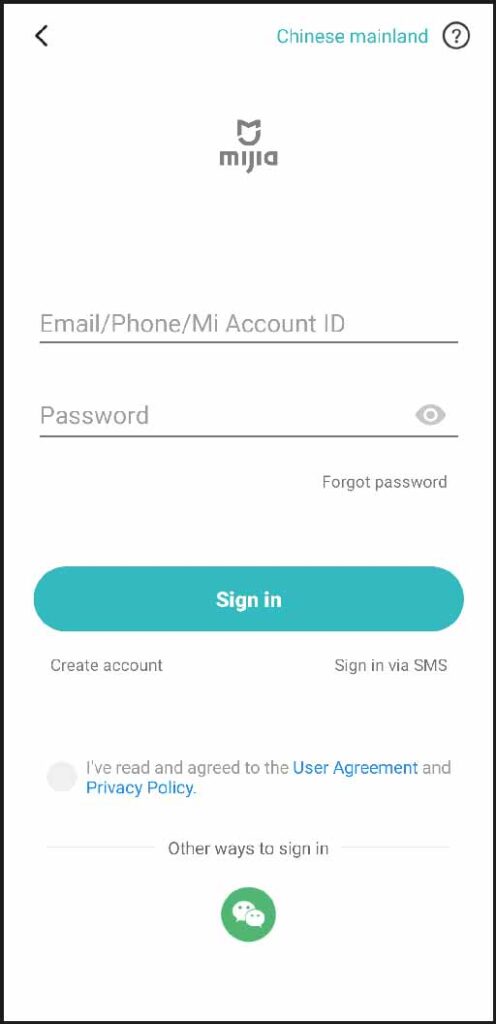
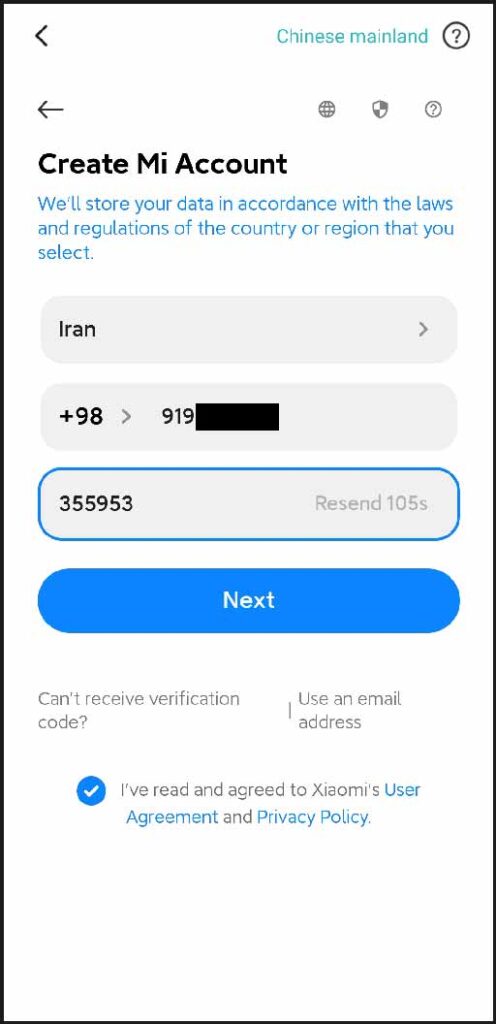
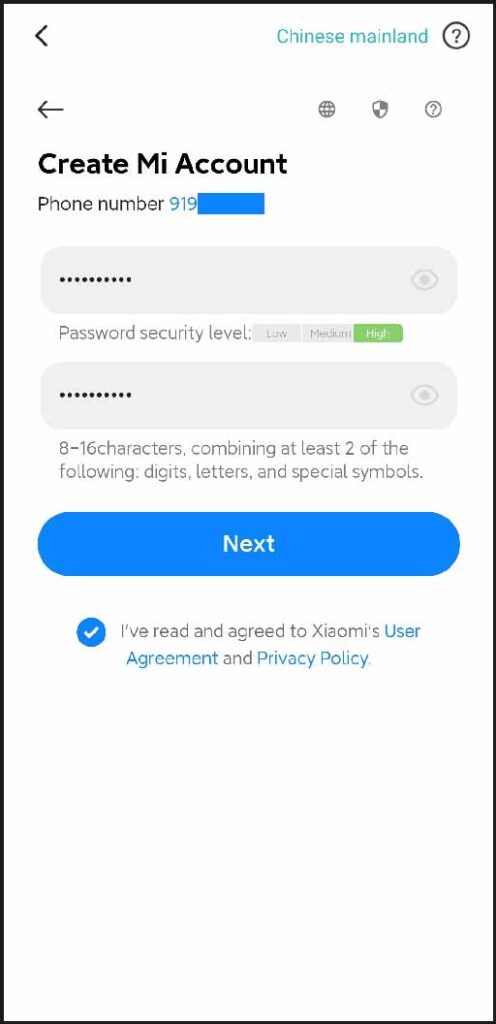
وارد شدن به اپلیکیشن Mi Home
با وارد کردن نام کاربری (ایمیل یا شماره موبایل) و کلمه عبوری که در صفحه قبل ساختیم را وارد کرده و تیک موافقت با قوانین و مقررات در انتهای صفحه را میزنیم، وارد صفحه بعد (عکس شماره 5) میشویم که در این صفحه اطلاعاتی مثل ID و محصولاتی که از قبل اضافه کرده باشیم را به ما نشان داده میشود، چون ما محصولی هنوز اضافه نکردیم چیزی به ما نشان نمیدهد.
برای اضافه کردن محصول کافیست علامت مثبت (+) در سمت راست بالای صفحه را بزنیم.
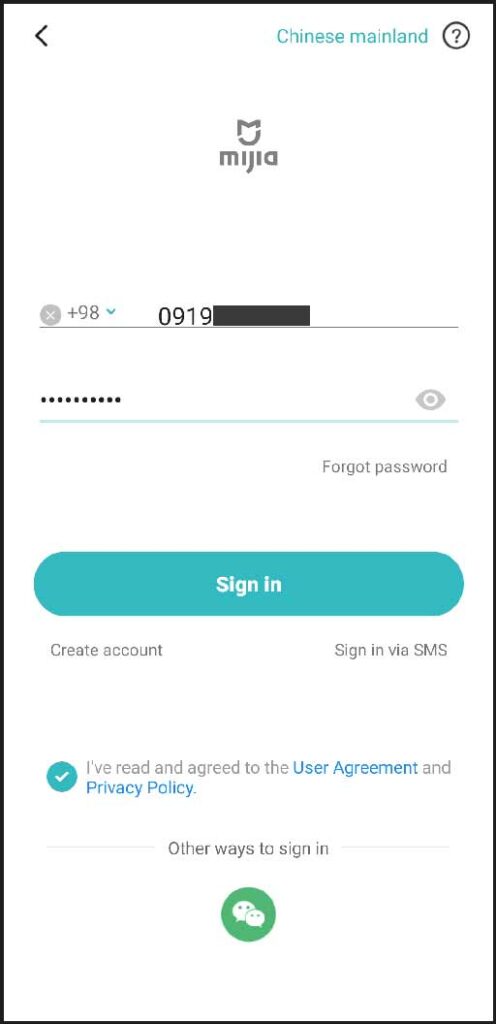
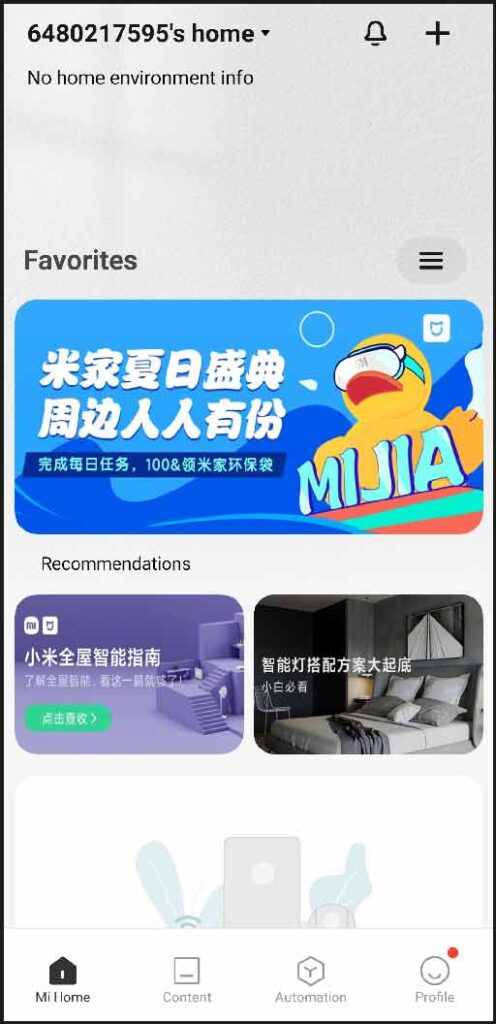
اتصال دستگاه جدید به اپلیکیشن Mi Home شیائومی
اگر مراحل قبل را درست طی کرده باشید به صفحهای که در عکس میبینید رسیده اید برای اضافه کردن محصول جدید 3 روش وجود دارد.
روش اول: با استاده از QR کد که با زدن گزینه سمت راست بالا فعال شده و شما باید QR کدی که در دفترچه محصول موجود است را اسکن کنید تا محصول مورد نظر شما وصل بشود.
که البته QR کد در بعضی محصولات در نقاط دیگهای هم یافت میشود، به عنوان مثال دوربین imilab EC3 بر روی قسمت سیم دوربین هم QR کد دستگاه وجود دارد.
روش دوم: در این روش با جستجو کردن اسم محصول در بخش (Enter device name) در بالا یا پیدا کردن محصول مورد نظر در قسمت محصولات در پایین صفحه می توانید به دستگاه وصل بشوید.
روش سوم: دراین روش اگر دستگاه شما روشن باشد و WiFi موبایل شما نیز وصل باشد در قسمت بالا همان طور که در عکس شماره 6 میبینید، دستگاه های نزدیک شما را نشان میدهد که در تصویر هاب هوشمند شیائومی پیدا کرده که با انتخاب آن به قسمت مراحل اتصال میرویم، در مرحله بعد به شما به صورت کامل توضیح داده شده است.
ما در این آموزش برای تست هاب هوشمند شیائومی را به اپلیکیشن Mi home شیائومی وصل میکنیم
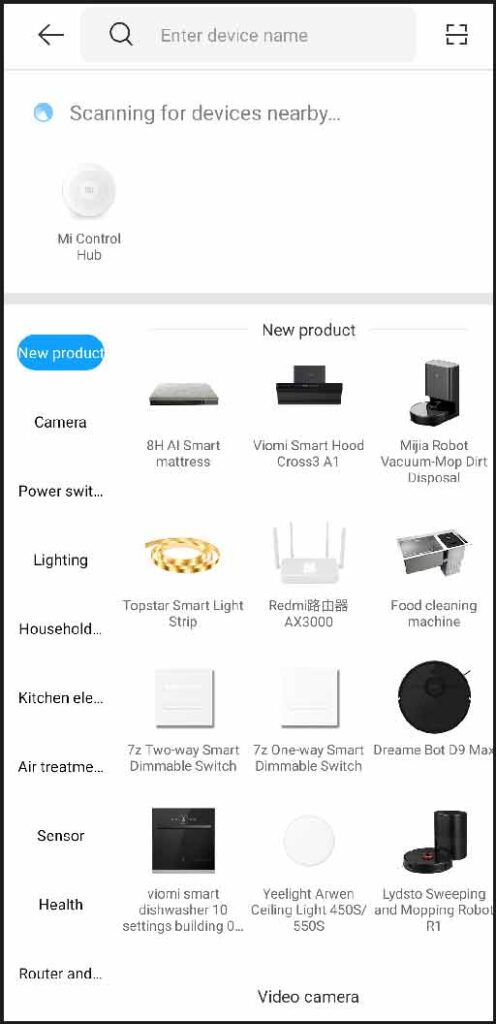
با انتخاب دستگاه مورد نظرتان(که برای ما هاب هوشمند شیائومی میباشد) وارد مرحله زیر میشوید که همانطور در عکس مشحص است باید دکمه روی دستگاه را 5 ثانیه (این زمان در دستگاه های مختلف متغیر است) نگه داسته تا دستگاه ریست شده و به تنظیمات اولیه برگردد.
برای اتصال همه دستگاهها برای بار اول یا به هاب جدید حتما دستگاه باید ریست شده و به تنظیمات اولیه برگردد.
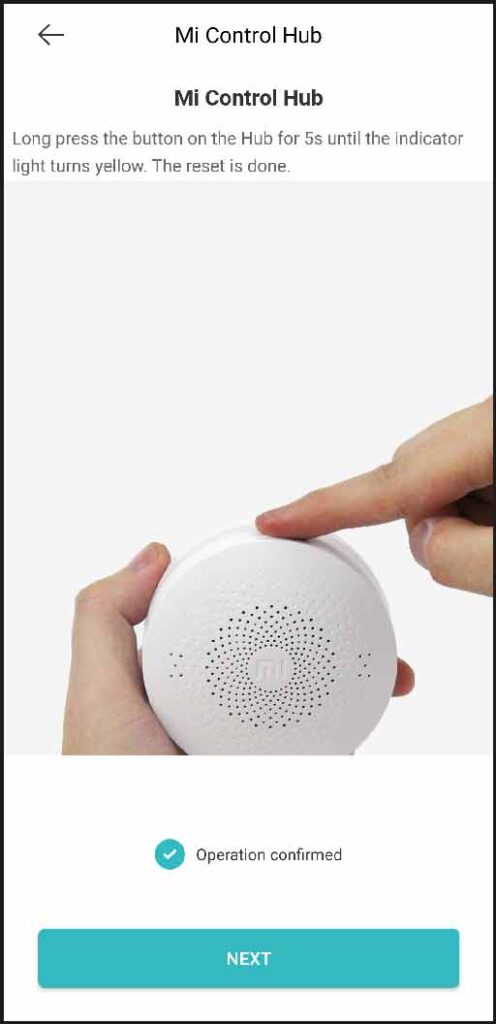
بعد از مرحله ریست کردن دستگاه وارد قسمتی می شویم که از ما خواسته میشود به شبکه WiFi خود وصل شویم، که در اینجا نام WiFi ما Nest بوده که به آن وصل شده، در مرحله بعد از ما خواسته میشود به هاب از طریق WiFi با نام ( lumi-gateway-v3_miap6d00 ) وصل شده تا به مرحله بعدی برویم.
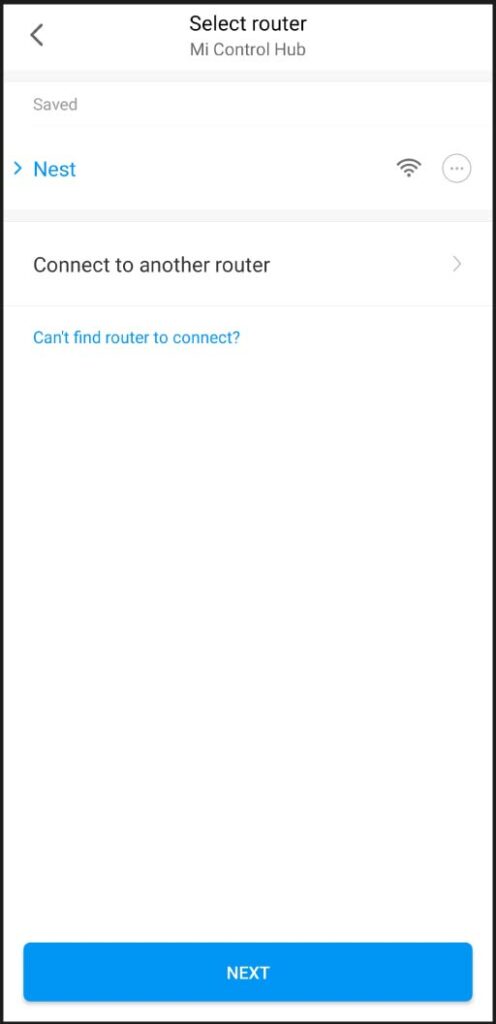
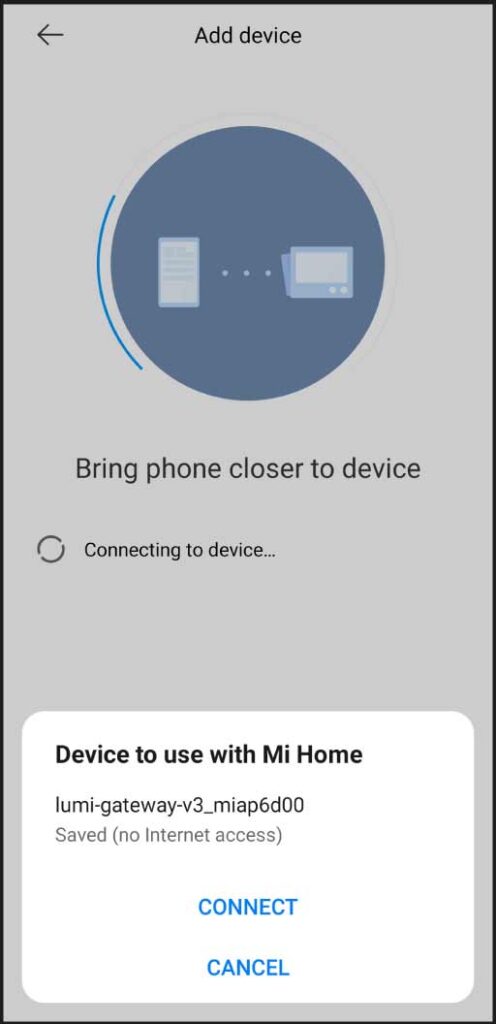
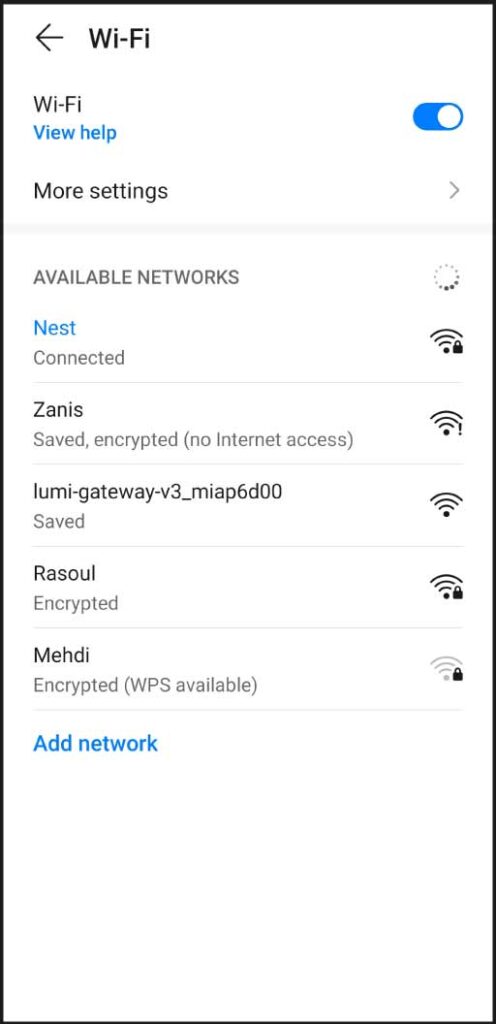
در این قسمت اگر همه مراحل را درست طی کرده باشید با عکس زیر مواجه میشوید که همه مراحل تیک سبز خورده و عملا دستگاه به اپلیکیشن Mi Home شیائومی وصل شده است.

در مرحله بعدی(عکس شماره 9) از ما خواسته میشود که اتاق یا محلی که دستگاه در آن میخواهد قرار گیرد را انتخاب کنیم که در اینجا ما نام (اتاق خواب اصلی) به صورت دستی اضافه کردیم اما خود اپلیکیشن نیز نامهایی را در پایین به ما پیشنهاد میدهد که میتوانیم انتخاب کنیم.
در قسمت بعدی(عکس شماره 10) نام دستگاه را میتوانیم تغییر دهیم و در بخش بعدی(عکس شماره 11) دکمه LET’S GET STARTED را زده و در این قسمت دستگاه به صورت کامل به اپلکیشن وصل شده.
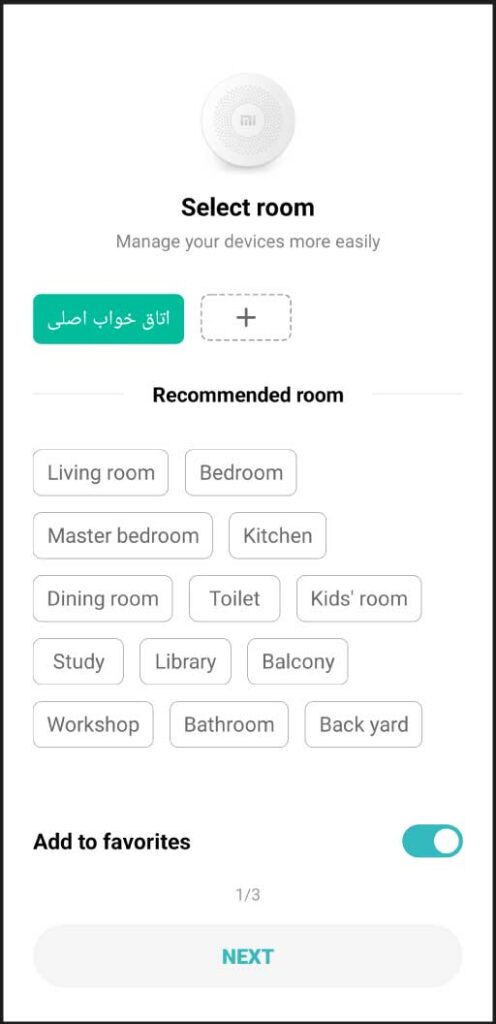
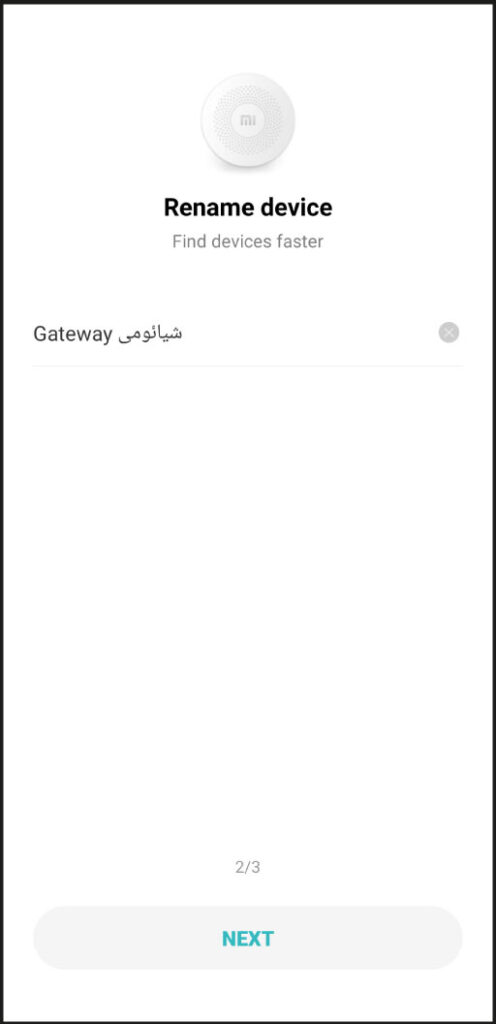
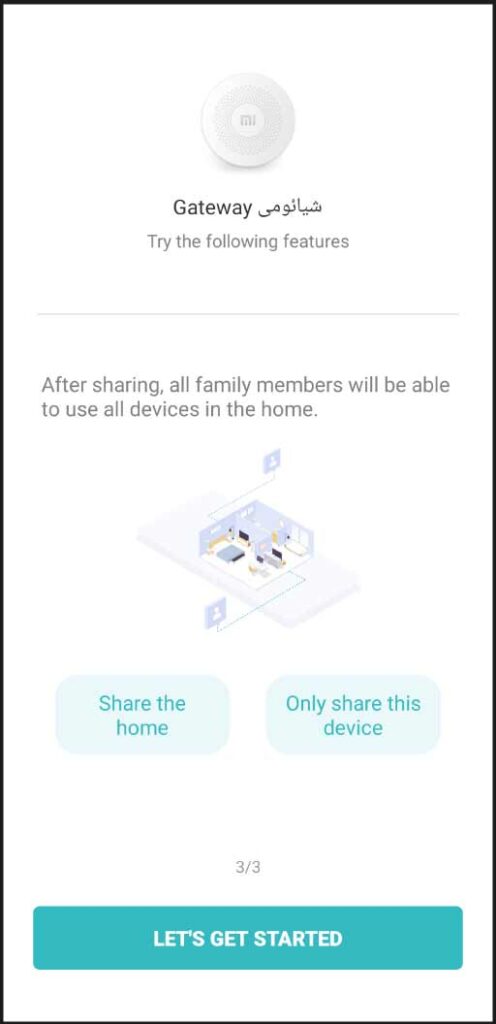
بعد از مراحل بالا، وارد صفحه اصلی اپلیکیشن Mi Home شیائومی شده که دراین بخش میتوانیم دستگاه های متصل شده به اپلیکیشن را ببینم که در این بخش ما هاب هوشمند شیائومی رو مشاهده میکنیم که در این آموزش آن را به اپلیکیشن شیائومی وصل کردیم.
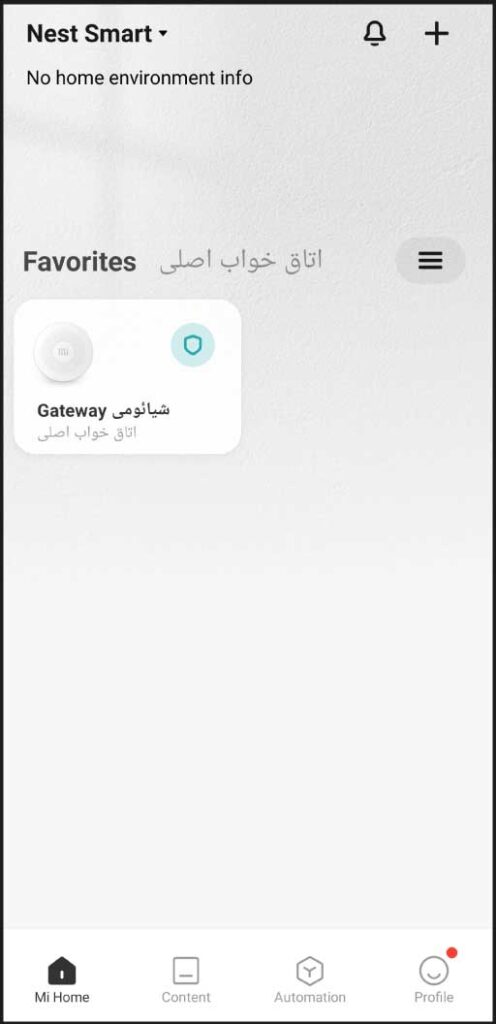
اتصال دستگاه های Zigbee به هاب هوشمند شیائومی
همان طور که میدانید برای استفاده از سنسورهای هوشمند شیائومی یا تجهیزاتی که با پروتکل Zigbee کار میکنند نیاز به هاب هوشمند شیائومی میباشد که همه دستگاهها به آن وصل شده و از طریق آن سناریوها و دستورات ما را اجرا کنند.
در صفحه اصلی با وارد شدن به صفحه هاب هوشمند شیائومی و زدن گزینه child device در انتهای صفحه وارد بخش بعدی شده که با زدن گزینه مثبت (+) لیستی از محصولات Zigbee شیائومی که قابلیت اتصال به هاب هوشمند را دارند نشان داده میشود که ما در اینجا برای آموزش سنسور درب و پنجره شیائومی را انتخاب کرده تا مراحل اتصال را به شما نشان دهیم.
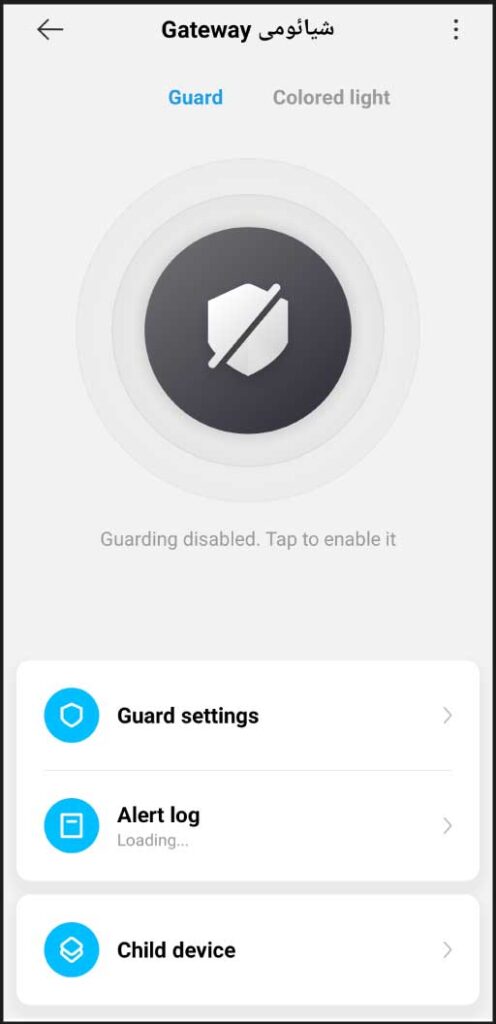
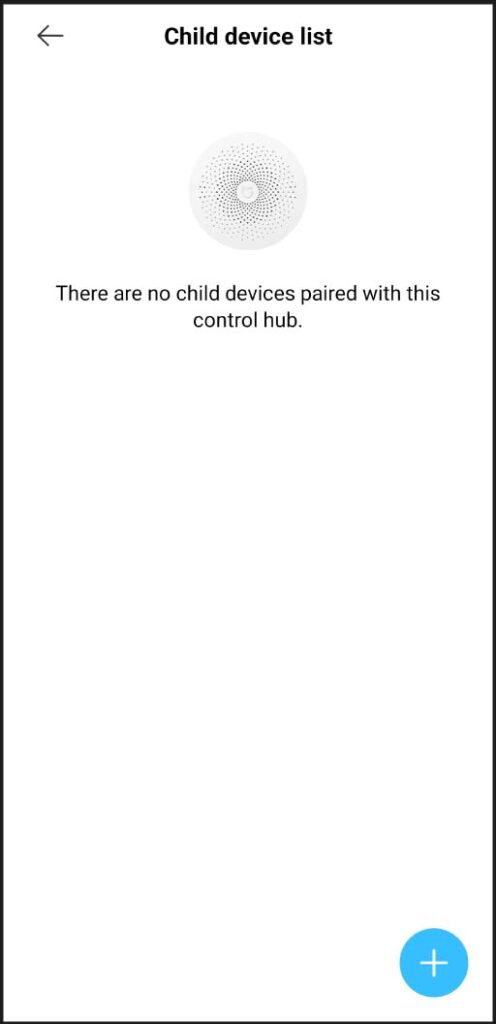
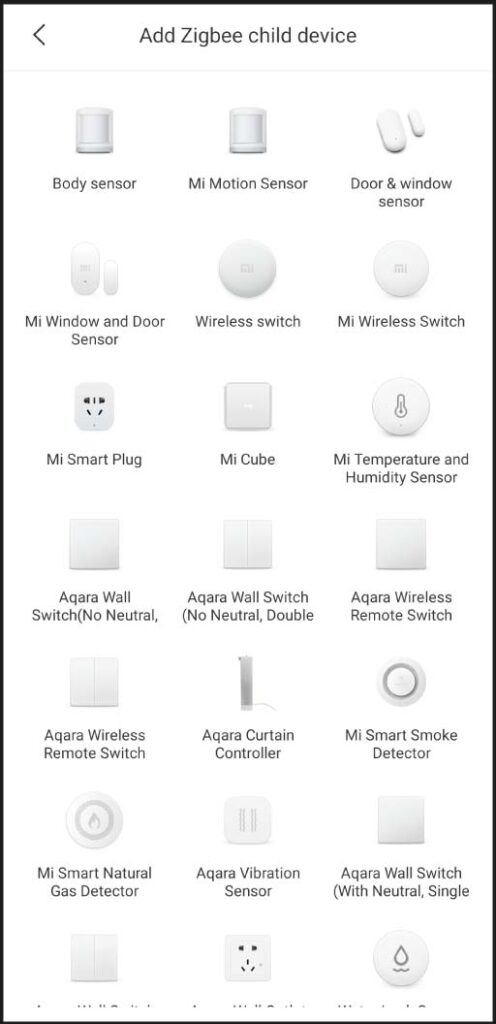
در این بخش از ما خواسته شده مانند تصویر دکمه ریست را با یک شی تیز مانند سوزن 3 ثانیه نگه داشته تا دستگاه ریست شده و بتواند به هاب هوشمند شیائومی متصل گردد.
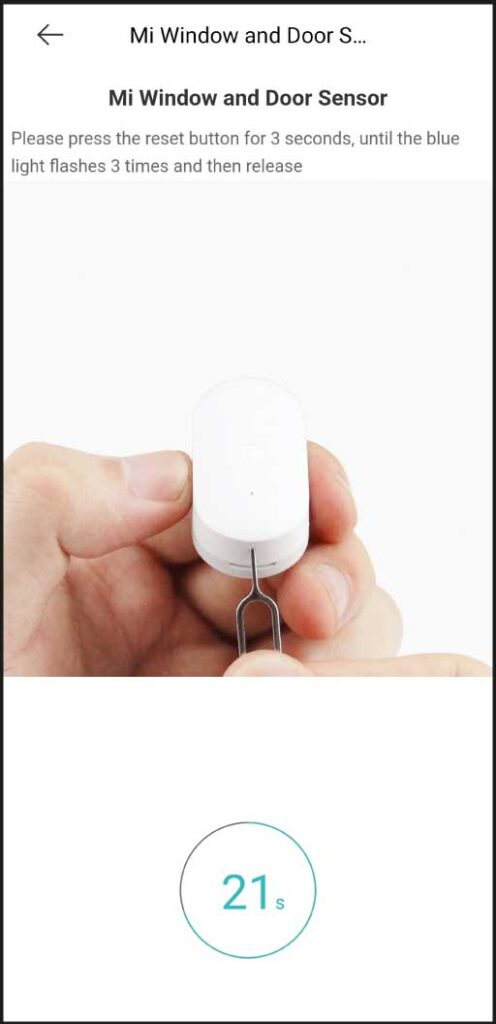
در این مرحله با خوردن تمام تیکهای سبز که نشان دهنده این است که تمام مراحل را درست رفته ایم و به همین راحتی سنسور درب و پنجره شیائومی ما به هاب هوشمند شیائومی متصل گردید و همانطور که در عکس میبینید در صفحه اصلی ما هم ظاهر شد.
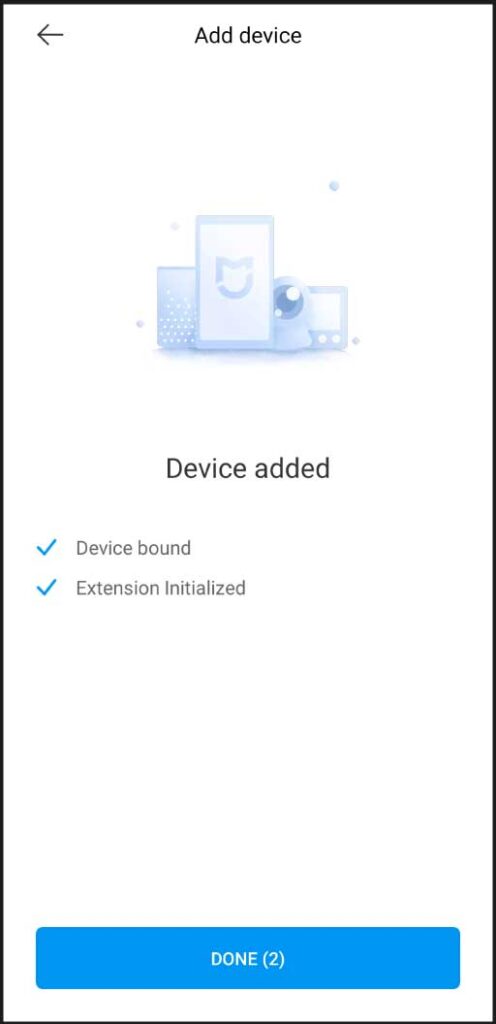
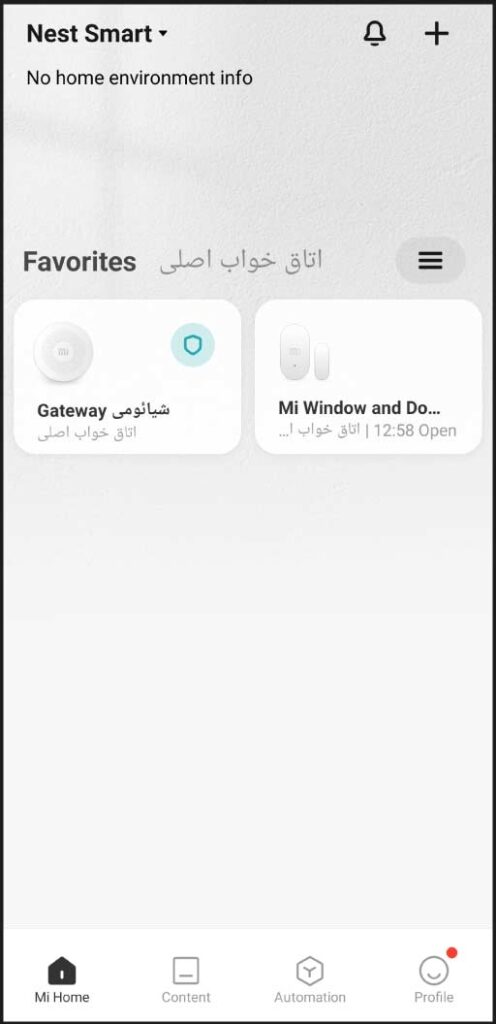
سخن پایانی
همانطور که در آموزش بالا گفته شد اتصال تجهیزات هوشمند شیائومی اصلا کار سختی نبوده و شما با خواندن همین آموزش میتوانید تمام تجهیرات را با کمی تغییر به راحتی به اپلیکیشن Mi Home شیائومی متصل کنید.
اپلیکیشن Mi home شیائومی با متمرکز کردن و اتصال تمام تجهیزات خانه هوشمند شیائومی در یک اپلیکیشن سرعت در کارکرد، راحتی و لذت را برای کاربر به ارمغان میآورد.
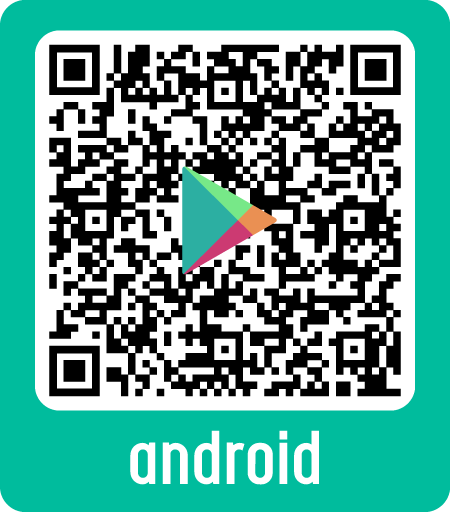
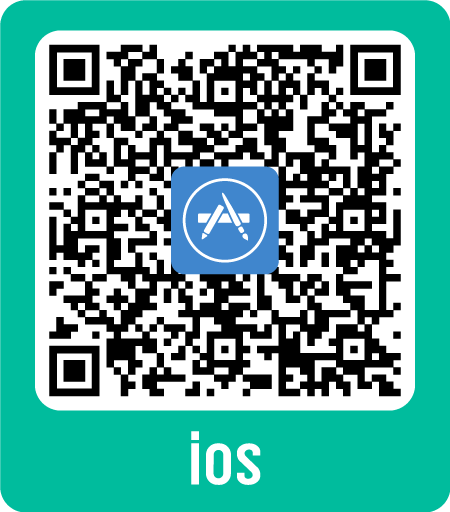



سلام؛
فقط خواستم بگم دمتون گرم. خدایی چه با حوصله به تک تک سؤالات جواب دادین.
خواهش میکنم
سلام وقت بخیر
آیا این امکان وجود دارد که بدون اپلیمیشن و با web browser کامپیوتر بتونیم دوربین mi رو ببینیم؟
سلام وقت شما هم بخیر
تا جایی که من میدونم خیلی راه رسمی وجود نداره
ولی باز شما حتما تحقیق کنید.
سلام. من دو تا دیوایس مختلف تهیه کردم. یکی برای ریجن فقط چین تعریف شده و یکی دیگه در لیست محصولات چین نیست و وقتی ریجن چین میذارم نمیشناستش. چکار باید بکنم؟ ممنون میشم راهنمایی کنید
سلام وقت شما هم بخیر
متاسفانه راه رسمی وجود نداره
باید همه دستگاه ها از یک ریجن باشن
سلام. وقت بخیر. من یک گیت وی تهیه کردم با یک چندراهی برق gosund و دو پریز هوشمند زیگبی. ریجن چند راهی برنامه میگه حتما باید چین باشه. وقتی ریجن رو چین قرار میدم دیگه پریز هوشمند ها رو نمیشه پیدا کرد. الان باید چکار کنم؟
سلام وقت شما هم بخیر
متاسفانه راه رسمی وجود نداره
باید همه دستگاه ها از یک ریجن باشن
سلام من دوربین هوشمند c400 رو گرفتم ولی داخل برنامه شیامی هوم بعدازینکه اسکن میزنم و دوربین c400 رو پیدامیکنه وایفا رو پیدا نمیکنه. چندتا وایفا همسایه ها رو پیدا میکنه ولی از خودمو نه. از شرکت شاتل هست اینترنتم
لطفا راهنماییم کنید
سپاس
سلام وقت بخیر
اگر نام وای فای شما داخل لیست نبود به صورت دستی وارد کنید
سلام من امروز یه هواپز شیائومی خریدم ولی بعد از این که متصل شدن میگه کشور شما نمیشه وصل کنید.مشکل تز کجاست؟
سلام
ریجن region خود را در اپلیکیشن تغییر بدید (مثلا به انگلیس یا چین) مجدد تست کنید
سلام بخاری هوشمند شیا ئومی رو هر ریجن میرم اخر رو ۱۰۰ درصد فیلد میشه باید چیکار کنم
این مشکل رو رو دستگاه بخور هم دارم متاسفانه
سلام وقت بخیر
به احتمال زیاد مشکل از dns اینترنت تون است. اینترنت خود را عوض کنید مثلا به اینترنت هات اسپات یک گوشی متصل کنید بعد از اینکه مشکل حل شد مجدد دستگاه را ریست کنید و به اینترنت اصلی خود متصل کنید.
سلام.تردمیل در برنامه وجود نداره.چطور میشه تردمیل به گوشی وصل کرد.لطفا راهنمایی کنید.تشکر
سلام وقت بخیر
روی چه ریجنی (Region)تست کردید ؟ روی ریجن های مختلف مثل چین تست کنید
سلاموقت بخیر .بنده ی دوربین گرفتم میحام برای دوتا گوشی داشته باشن دوربینو بصورت کامل میتونید توضیح بدید
سلام روزتون بخیر
روش اول : هر ۲ تا گوشی ، اپلیکیشن mi home را نصب کنن با یک اکانت لاگین کنن
روش دوم هرکس با اکانت خودش وارد بشه بعد دوربین اگر برای یک اکانت اصلی هست آن را با اکانت دیگری share کند
از قسمت profile وارد اولین گزینه share شوید و گزینه share the device رو بزنید بعد دستگاه مورد نظر را انتخاب کنید بعد ID اکانت کسی که میخواید شیر کنید را وارد کنید
*ID دهر اکانت در تب پروفایل سمت چپ بالا قرار داد
سلام
من دوربین ۳۶۰ شیامی رو به نرم افزار وصل کردم و وقتی تو خونه با وای فای کانکت هستم همه چیز درست کار میکنه ولی با نت گوشی وصل نمیشه با نت همراه اول و ایرانسل هم چک کردم نشد آیا ریجن نرم افزار خیلی مهمه برای این مطلب ؟ الان رو ریجن ایران هست و عوض کنم بزارم رو چین مشکل حل میشه ؟
سلام وقت بخیر
متاسفانه این محدودیت داخلی است و تاثیری در تغییر ریجن ندارد اگر دقت کنید میتونید قسمت مانیتورینگ رو مشاهده کنید یا حتی دوربین را ریبوت کنید و این مشکل بر روی تمامی دوربین های که از این نوع پروتکل استفاده میکنند ایجاد شده و باید صبر کرد تا مشکل برطرف شود
سلام من یه هواپز گرفتم که تو لیست محصولاتشم هست فقط برای وصل شدن از من کد وای فای میخواد در حالیکه من با گوشی میخوام وصل شم امکانش هست با اینترنت موبایل وصل بشه نه وای فای؟ لطفا توضیح بدین چجوری و چه مراحلی باید برم؟ ممنون
سلام وقت بخیر
امکان اتصال به هات اسپات گوشی وجود دارد ولی از یک گوشی دیگر برای هات اسپات کردن باید استفاده کنید و رمز هات اسپات را در قسمتی که از شما رمز درخواست شده است وارد کنید، اما این نوع اتصال فقط برای تست کردن بهتر است استفاده شود
پیشنهاد ما برای اتصال دائمی استفاده از یک اینترنت ثابت است.
برای اتصال جاروی رباتیک تاپ انشالله کدام کشور را انتخاب کنیم؟
فروشندگانمی گن عراق…
سلام وقت بخیر
بسته به نسخه جارو برقی متفاوت هستش
سلام چه طوری میشه به دوربین شیائومی 2 تا گوشی وصل کرد
سلام وقت بخیر
برای به اشتراک گذاشتن یکی از دستگاه ها به مسیر زیر برید
profile-share-share the device
و از لیست موجود دستگاه یا دوربین مد نظرتون را انتخاب کنید و برای اکانت دیگر به اشتراک بگذارید
*در اکانت دوم هم باید این مسیر طی شود و در قسمت Accept دستگاه تایید شود
برای واکی تاکی شیائومی هم میشه استفاده کرد از این اپ؟
سلام وقت بخیر
متاسفانه تجربه کار با واکی تاکی ندارم، ولی فکر نکنم با اپلیکیشن ارتباط برقرار بکند
سلام
تو قسمت child device های من چند تا سنسور بیشتر نیست و لیست کاملی نیست. عکسی که شما گذاشتید خیلی محصولات بیشتری داخلش هست.
مشکل از کجاست؟
سلام وقت بخیر
ریجن خودتون را بر روی چین قرار بدید لیست کامل تری رو خواهید داشت
سلام
تو اتصال دوربین ec2 مشکل دارم آموزشی دارید بتونه کمکم کنه؟
سلام حامد عزیز به واتساپ پشتیبانی پیام بدید یا با شماره های ما تماس بگیرید تا همکاران ما راهنماییتون بکنند
با سلام.ایا برنامه Mi Home رو میتوان در ۲ گوشی نصب کرد و با هر دو گوشی به یک دوربین k2 وصل شد.یعنی این قابلیت روی دو گوشی باشه؟با یک اکانت؟
سلام
بله این امکان وجود دارد
همینطور امکان به اشتراک گذاری دوربین با یک اکانت دیگر هم در اپلکیشن Mi home وجود دارد